SMPlayer设置中文模式的操作过程
时间:2022-10-26 13:40
有的网友还不清楚SMPlayer设置中文模式的操作,下文就分享SMPlayer设置中文模式的操作教程,希望对你们有所帮助哦。
SMPlayer设置中文模式的操作过程

一:安装时将软件设置为简体中文
1、我们双击SMPlayer的安装程序,进入如下所示的语言选择界面,我们在语言中选择“简体中文”。
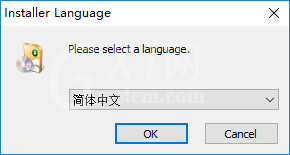
2、随即,进入如下所示的安装向导界面,我们按照向导提示一步步安装,等到按照完成即可。
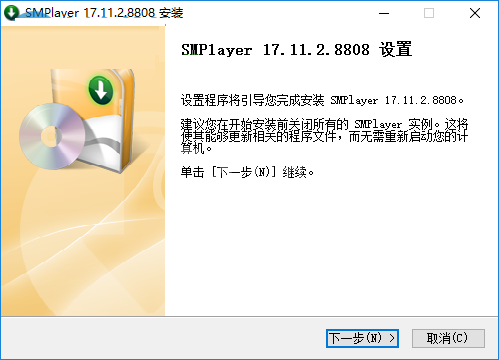
3、安装成功后,我们打开SMPlayer,进入软件界面即可设置为中文。
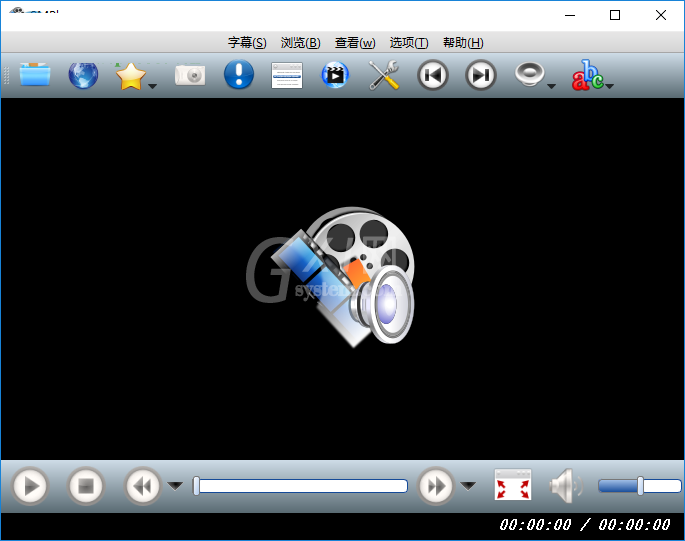
方法二:直接在软件中设置为中文。
1、我们打开SMPlayer,如图,此时界面默认为英文界面。
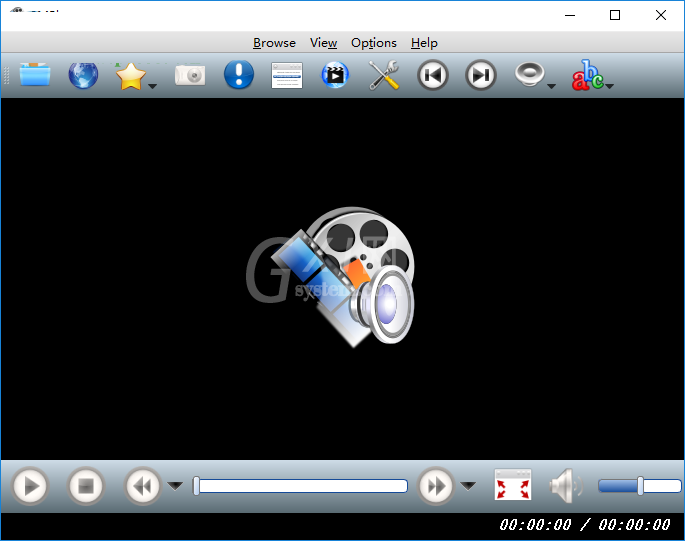
2、我们点击菜单栏上的“options”按钮,在呼出的选项中选择“preferences”。
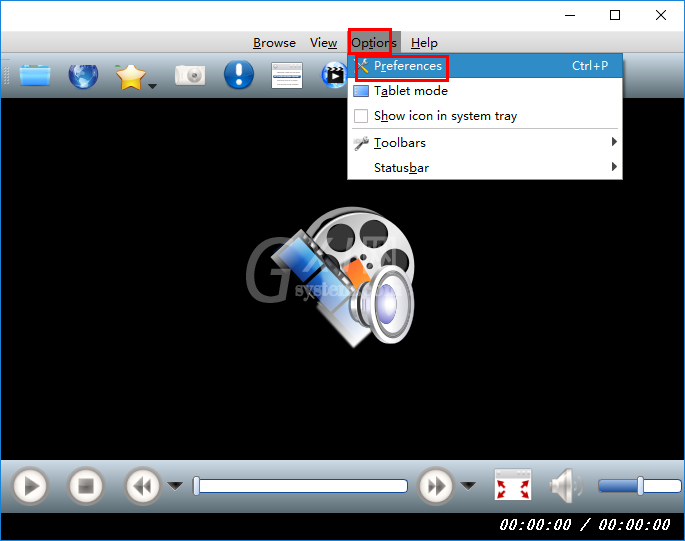
3、随即,呼出了如下所示的preferences的界面,我们在左侧的选项卡中选择“interface”,然后在界面下找到“language”的语言选项。
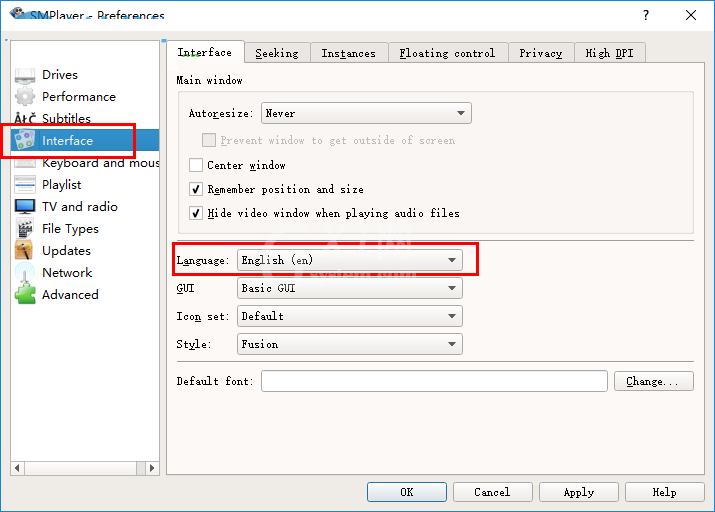
4、在语言的下拉列表中选择“简体中文(zh-CN)”,然后点击OK按钮保存设置。
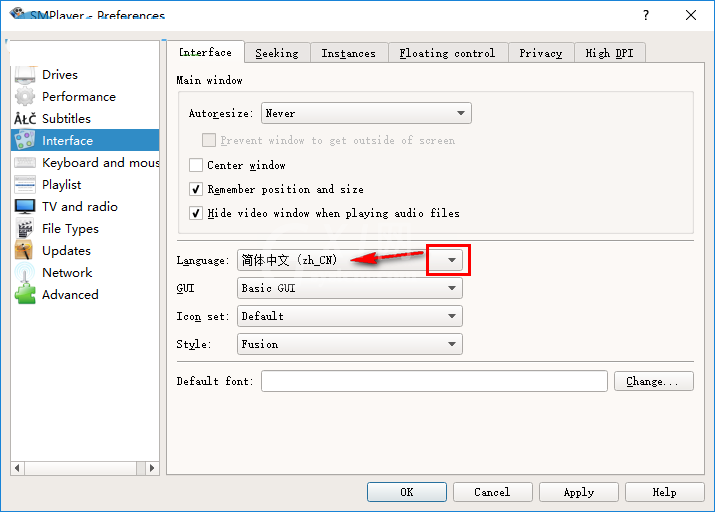
5、我们进入如下所示的软件主界面,此时界面默认为中文。
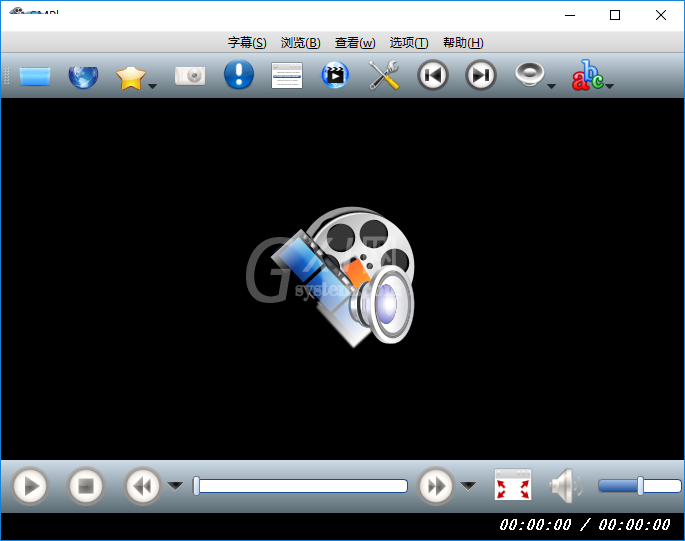
各位小伙伴们,看完上面的精彩内容,都清楚SMPlayer设置中文模式的操作过程了吧!



























